MS윈도우가 설치된 PC를 부팅시에 하드디스크나 SSD에 있는 부팅데이터를 근거로 컴퓨터가 부팅되어 시작되는데 간혹 파티션의 UEFI 부팅안됨문제가 발생하는 경우가 있으며 이러한 경우 윈도우10 부팅오류 해결방법에 대해복구 파티션 삭제하는것으로 문제를 해결할 수 있습니다.
그런경우 부팅이 되지 않기 때문에 별도의 조치를 취할 수 있는 방법이 Cmos 부팅 후 메인보드를 초기화하는 방법외에는 부팅하는 방법이 없는데 그런경우 윈도우10 USB 부팅디스크를 이용해 부팅 후 설치화면서 명령프롬프트를 실행해서 하드디스크나 SSD등 부팅에 사용되는 디스크의 UEFI 오류를 해결하는 방법이 있습니다.
참고 : 메인보드 바이오스 초기화
컴퓨터 복구모드 윈도우 부팅 안될때 복원방법
윈도우10 부팅오류 준비물
노랗 목차
UEFI 부팅 안될때 해결방법
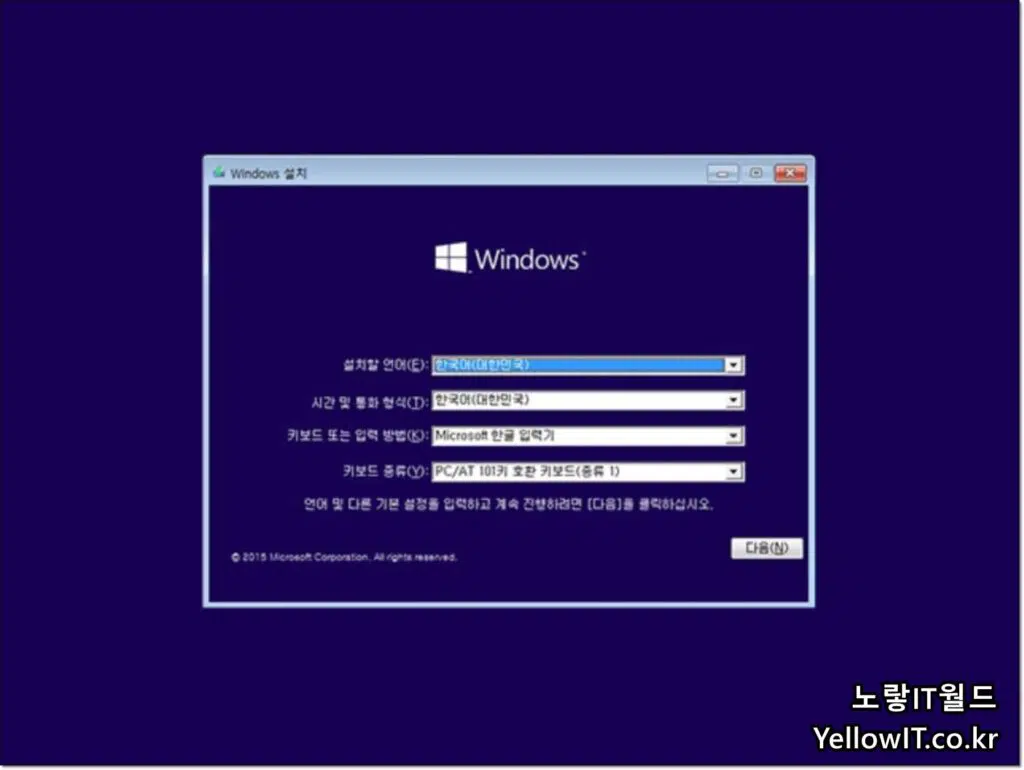
윈도우 USB 부팅디스크를 삽입 후 부팅 시 윈도우10 설치화면으로 진행됩니다.
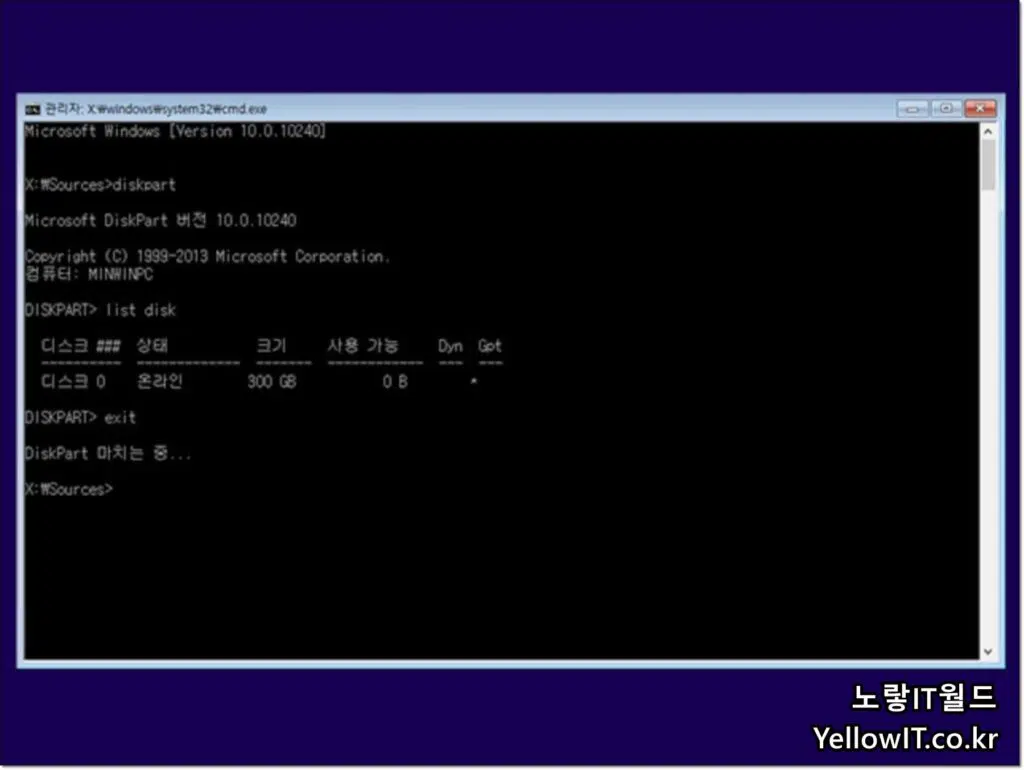
윈도우10 설치화면에서 키보드 단축키 “Shift + F10“을 눌러 명령프롬프트 실행합니다.
- diskpart 엔터
- list disk 엔터
그럼 현재 장착된 하드디스크의 상태가 Dyn / Gpt인지 알 수 있습니다.
- Dyn : 레거시 “MBR”
- GPT : UEFI
| 레거시 | UEFI |
| 레거시 BIOS (Legacy BIOS)는 약 20년 전에 운영 체제를 가동을 위해 설계된 오래된 유틸리티입니다. 그러나 이것은 16비트 시스템이며, 최대 1MB의 메모리밖에 액세스 할 수 없습니다.2TB 이상의 대용량 HDD에서 OS 부팅 및 최신 하드웨어와 운영 체제 (OS)와 dml 통합에 한계가 발생했습니다.오래된 BIOS 펌웨어는 최신의 PC와 호환되는게 점점 어려워지고 있기 때문에, 레거시 BIOS를 대신해서 2010 년쯤에 UEFI(Unified Extensible Firmware Interface) 모드로의 전환이 진행되고 있습니다. | UEFI(Unified Extensible Firmware Interface) 모드는 최신 PC용의 표준 펌웨어 인터페이스입니다. PC 기술이 진보함에 따라 온도와 전력 모니터링, 원격 보안 관리, 가상화 및 Turbo Boost 등의 프로세서 확장 등 BIOS를 지원할 필요가 있었습니다.UEFI는 이전의 BIOS 펌웨어 인터페이스 및 EFI(Extensible Firmware Interface)를 대체할 새로운 유틸리티입니다.BIOS에서 하드웨어를 진단하지 않고 빠른 OS 부팅이 가능하며, 소프트웨어의 상호 운용성을 향상합니다. 2 테라 바이트(2T bytes) 이상의 고용량 하드 디스크 제어 및 Windows 64bit 버전에 적합합니다. |
이후 MBR 레거시 파티션을 삭제하는것으로 윈도우가 부팅이 되지않는 오류가 해결됩니다.
MBR 레거시 복구파티션 삭제 방법

- bootrec /fixmbr
- bootrec /fixboot
MBR 부트 레코드 복구를 위해서 위 명령어를 입력 후 윈도우10 설치화면을 종료 후 재부팅한 다음 정상적으로 부팅이 되는지 확인합니다.

bootrec /rebuildbcdMBR BCD에 대하여 리빌드를 진행할 수 있으며 이것으로 윈도우10 부팅오류가 해결됩니다.
참고 : 윈도우10 MBR GPT 파티션 복구
UEFI GPT 복구 파티션 삭제 방법
다른방법으로는 GPR 파티션으로 인해 컴퓨터 부팅이 되지 않는경우 UEFI 복구파티션을 삭제하는방법입니다.
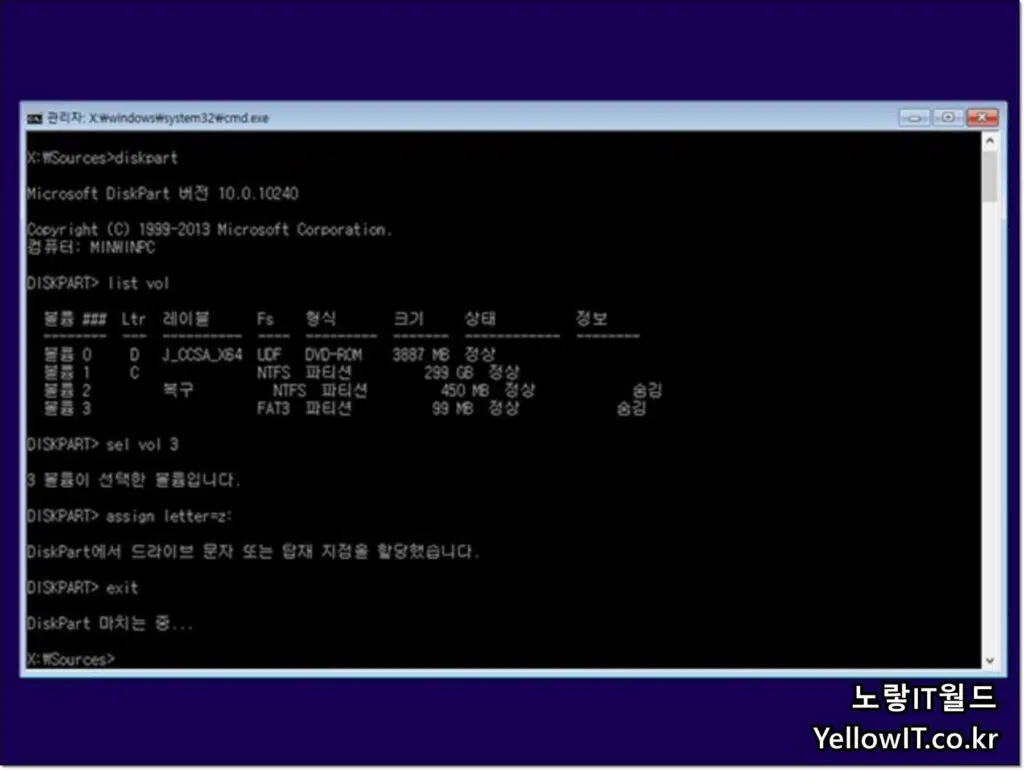
diskpart
list vol
sel vol 3
assign letter=z:GPT 방식의 MBR 복구는 UEFI 파티션을 드라이브에 접근해야 합니다.
DiskPart를 실행 후 리스트를 확인합니다.
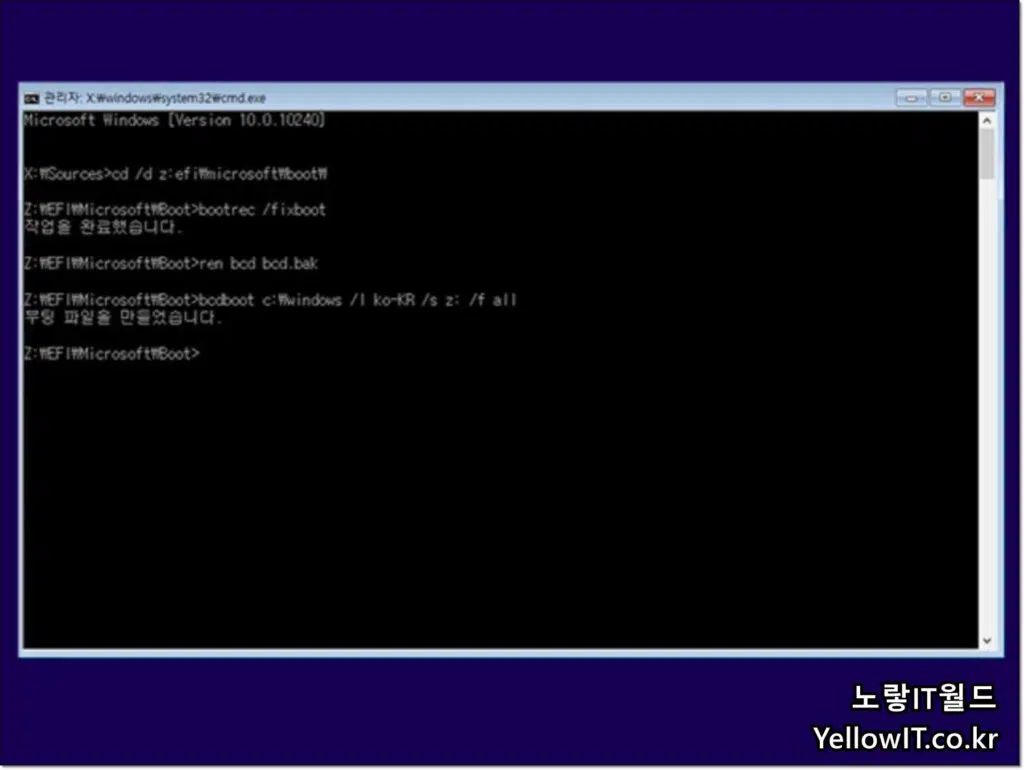
다음 FAT32 파티션을 z드라이브에 마운트 합니다.
- cd /d z:efi\micfosoft\
- boot\ bootrec /fixboot
- ren bcd bcd.bak bcdboot
- c:\windows /l ko-KR /s z: /f all
레거시 방식과 복구 방법은 비슷하지만 EFI 파티션에 있는 BCD 파일과 그 백업 파일을 삭제한 다음 빌드를 해야 한다는 차이점이 있으며 이것으로 윈도우10 부팅오류 복구파티션 삭제로 문제가 해결됩니다.
- 윈도우10 복구파티션 참고
